Twórca popularnego dodatku do przeglądarki Firefox NoScript uruchomił wersję rozszerzenia zgodną z Firefox 57 wkrótce po wydaniu przeglądarki Firefox 57.
Współpracował z Mozillą przy tworzeniu nowej wersji NoScript i wdrożył opcje migracji ustawień z klasycznych wersji NoScript do nowej wersji.
Pierwsza wersja otrzymała mieszane recenzje. Niektórzy użytkownicy zwiastowali ten wysiłek i byli zadowoleni, że NoScript jest dostępny dla przeglądarki Firefox 57 i nowszych, inni nie lubili nowego interfejsu użytkownika ani krytykowali brakującą funkcjonalność.
Teraz, gdy opadł kurz, czas opublikować zaktualizowany przewodnik dla NoScript dla przeglądarki Firefox 57 lub nowszej.
Przewodnik po NoScript dla Firefoksa

NoScript Security Suite to rozszerzenie przeglądarki Firefox, zaprojektowane w celu zapewnienia użytkownikom kontroli nad zawartością witryn. Rozszerzenie domyślnie blokuje wykonywanie JavaScript, co znacznie poprawia bezpieczeństwo i prywatność. NoScript obsługuje inne funkcje, zabezpieczenia przed atakami XSS i clickjacking oraz inne funkcje zwiększające bezpieczeństwo.
Interfejs NoScript

Główny interfejs rozszerzenia zmienił się całkowicie w nowej wersji. Klasyczna wersja połączeń na liście NoScript w widoku listy po aktywacji, nowa wersja NoScript używa matrycy, podobnie jak uMatrix obsługuje połączenia.
Interfejs wyświetla pasek narzędzi przycisku u góry, a pod nim listę domen. NoScript przez cały czas wyświetla bieżącą domenę, a pod nią połączenia strony innych firm.
Symbol kłódki wyświetlany obok domen wskazuje, że połączenie z nim korzysta z HTTPS. Pamiętaj, że symbol kłódki nie jest wyświetlany w przypadku niektórych poziomów zaufania.
Ustawianie poziomów zaufania dla domen
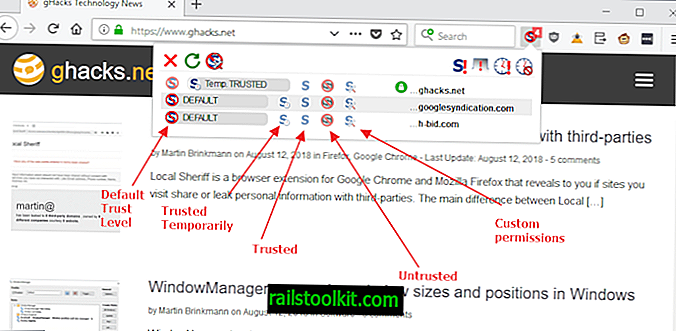
Każda domena wymieniona w interfejsie przez NoScript ma powiązany poziom zaufania.
- Domyślnie - wykonywanie JavaScript jest blokowane, podobnie jak obiekty, media, czcionki i WebGL.
- Zaufany - Zezwól na wykonanie JavaScript i innych elementów.
- Tymczasowo zaufane - zezwól na wykonanie JavaScript i ładowanie innych elementów sesji lub do odwołania, w zależności od tego, co nastąpi wcześniej.
- Niezaufane - wszystko jest zablokowane.
- Niestandardowy - udostępnia opcje indywidualnego zezwalania lub blokowania elementów. Możesz ustawić je jako tymczasowe, klikając przycisk „prawie niewidoczny” obok niestandardowego.
Z każdą domeną wymienioną przez NoScript jest powiązany jeden poziom zaufania. Kliknięcie innego poziomu zaufania z rzędu automatycznie przełącza go na nowy.
Opcje NoScript ujawniają wstępnie ustawione uprawnienia dla „domyślnych”, „zaufanych” i „niezaufanych”.
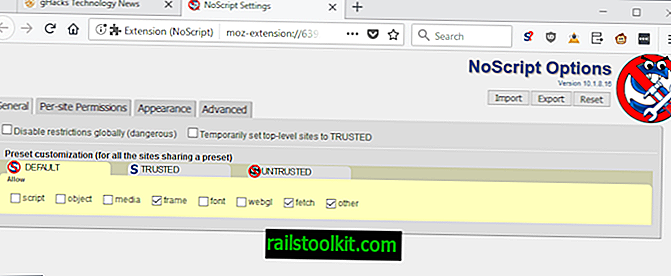
Tam możesz również zmienić domyślne ustawienia wstępne, dodając lub usuwając znaczniki wyboru. Elementy, które rozróżnia NoScript, to:
- Skrypt - dowolny typ skryptu, który strona próbuje wykonać.
- Obiekt - znacznik obiektu HTML.
- Media - elementy mediów.
- Ramka - ramki, które strona próbuje załadować.
- Czcionka - elementy czcionki.
- WebGL - elementy WebGL.
- Pobieranie - żądania korzystające z interfejsów API pobierania.
- Inne - nieznane.
Pasek narzędzi przycisku
Siedem przycisków jest wyświetlanych na pasku narzędzi przycisków w najnowszej wersji NoScript dla Firefoksa. Są od lewej do prawej:
- Zamknij interfejs.
- Załaduj ponownie stronę.
- Otwórz Opcje .
- Wyłącz ograniczenia na całym świecie .
- Wyłącz ograniczenia dla tej karty.
- Ustaw wszystko na stronie jako tymczasowo zaufane.
- Odwołaj uprawnienia tymczasowe.
NoScript automatycznie dodaje pozycję menu kontekstowego do menu po kliknięciu prawym przyciskiem myszy. Ma jednak ograniczone zastosowanie; kliknięcie spowoduje wyświetlenie głównego interfejsu NoScript u góry interfejsu użytkownika przeglądarki. Możesz wyłączyć pozycję menu kontekstowego w opcjach.
Korzystanie z NoScript
Zrozumienie, w jaki sposób działają poziomy zaufania NoScript, jest niezbędne do korzystania z rozszerzenia w pełni wykorzystanego potencjału.
NoScript wskazuje zablokowane elementy na ikonie podczas ładowania stron w przeglądarce Firefox. Kliknięcie ikony wyświetla połączenia rozpoznane przez rozszerzenie i poziomy zaufania dla każdej witryny. Pamiętaj, że mogą to nie być wszystkie połączenia nawiązywane przez witrynę. Ponieważ domyślnie nie zezwalasz na wykonywanie skryptów, witryny mogą nie być w stanie natychmiast zainicjować wszystkich połączeń stron trzecich.
Jeśli zezwolisz na uruchamianie skryptów w domenie głównej, możesz zauważyć, że próbuje nawiązać dodatkowe połączenia, gdy zostaną załadowane.
Wskazówka : najedź kursorem na dowolną domenę wymienioną przez NoScript i kliknij ją, aby otworzyć stronę pełną linków do usług prywatności i bezpieczeństwa, aby wyświetlić informacje o domenie.
Wprowadzanie zmian w poziomach zaufania może nie być konieczne, jeśli witryna działa poprawnie. Możesz jednak zauważyć, że niektóre funkcje mogą nie działać poprawnie przy pierwszym połączeniu.
Ponieważ skrypty i inne elementy są domyślnie blokowane, możesz zauważyć różnego rodzaju problemy z tym związane. Witryny używają skryptów i innych elementów do różnych rzeczy, od weryfikacji przesłanych formularzy i odtwarzania filmów po często niepożądane rzeczy, takie jak reklama lub śledzenie.
Zmiana poziomu zaufania domeny na „zaufany” lub „tymczasowo zaufany” pozwala na ładowanie dodatkowych elementów, podczas gdy poziom zaufania „niezaufany” zapobiega jeszcze większej liczbie elementów.
Pamiętaj, że zaufane i niezaufane to trwałe zmiany, które pozostają dostępne.
Rozwiązywanie problemów z witryną pojawia się, gdy zauważysz, że funkcjonalność witryny jest niedostępna i podejrzewasz, że dzieje się tak z powodu zabezpieczeń zapewnianych przez NoScript.
Masz kilka opcji rozwiązania tego problemu. Możesz tymczasowo zezwolić na domenę lub użyć niestandardowego poziomu zaufania, aby ustawić uprawnienia indywidualnie dla elementów.
Nie przepadam za korzystaniem z opcji „zezwól na wszystko globalnie” lub „zezwól na wszystkie na karcie”, ponieważ często są one zbyt szerokie. Choć są wygodne, wystarczy nacisnąć kilka przycisków, aby strony działały, ale ich użycie eliminuje większość ochronnych funkcji NoScript.
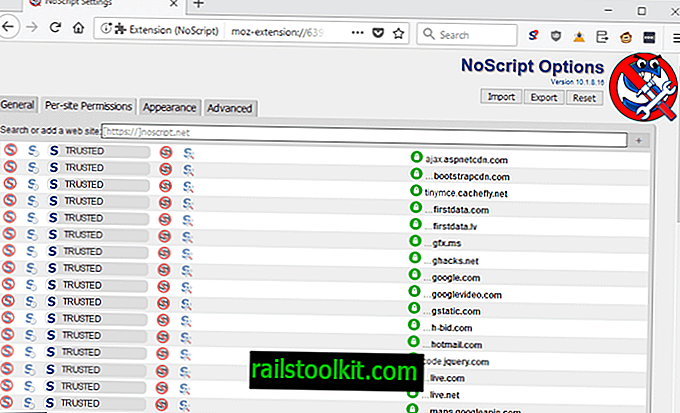
NoScript jest wyposażony w białą listę domyślnie obejmującą witryny. Możesz to sprawdzić w opcjach w sekcji „Uprawnienia dla poszczególnych witryn”, aby upewnić się, że ufasz im wszystkim. Niestety nie ma opcji domyślnego usuwania witryn z listy, ale możesz zmienić poziom z zaufanego na domyślny lub nawet niezaufany.
Jeśli przeprowadziłeś migrację z poprzedniej wersji NoScript, powinieneś zobaczyć wszystkie niestandardowe witryny.
Sprawdź nasz przewodnik na temat efektywnego korzystania z NoScript, aby uzyskać porady na temat maksymalnego wykorzystania rozszerzenia. Zawiera dziesięć wskazówek, na przykład, co możesz zrobić, jeśli witryna nie ładuje się poprawnie przy włączonym NoScript.
Opcje
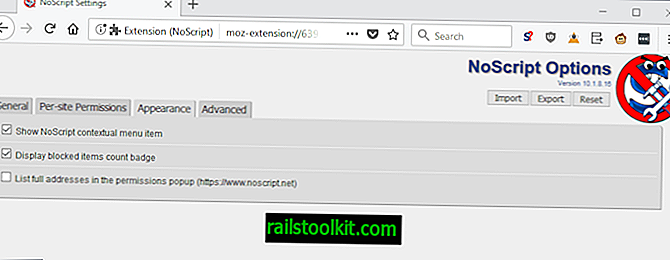
Opcje są w tej chwili nieco ograniczone, zwłaszcza gdy porównasz je z opcjami klasycznej wersji NoScript.
Ustawienia NoScript są teraz podzielone na cztery zakładki, które oferują następujące funkcje:
- Ogólne - Skonfiguruj wstępnie ustawione uprawnienia dla stanów Domyślne, Zaufane i Niezaufane. Włącz także „wyłącz ograniczenia globalnie” i „tymczasowo ustaw witryny najwyższego poziomu na Zaufane”.
- Uprawnienia dla poszczególnych witryn - wyświetla wszystkie niestandardowe (inne niż domyślne) uprawnienia. Wyszukiwanie włączone.
- Wygląd - ukryj element menu kontekstowego, wyłącz znaczek zliczania ikony i włącz listę pełnych adresów w wyskakującym oknie uprawnień.
- Zaawansowane - zarządzaj ochroną XSS i włącz debugowanie.
Opcje można zresetować, zaimportować lub wyeksportować.
Zasoby
- Oficjalna strona NoScript: //noscript.net/
- NoScript w Mozilli AMO: //addons.mozilla.org/firefox/addon/noscript/
- NoScript GitHub: //github.com/hackademix/noscript













